Heim >Betrieb und Instandhaltung >Windows-Betrieb und -Wartung >So stellen Sie Win10 so ein, dass automatisch eine Breitbandverbindung hergestellt wird
So stellen Sie Win10 so ein, dass automatisch eine Breitbandverbindung hergestellt wird
- 王林Original
- 2021-05-26 14:34:2120264Durchsuche
So richten Sie Win10 für die automatische Verbindung mit Breitband ein: Öffnen Sie zunächst die Computerverwaltung, dann den Taskplaner; klicken Sie dann auf „Grundlegende Aufgabe erstellen“, „Auslösen“, „Wenn sich der Benutzer anmeldet“ und geben Sie schließlich das Startskript ein.

Die Betriebsumgebung dieses Artikels: Windows 10-System, Thinkpad T480-Computer.
Wenn Sie bei der Verwendung eines Computers jedes Mal, wenn Sie den Computer einschalten, manuell eine Breitbandverbindung herstellen müssen, ist das zweifellos Zeitverschwendung. Wie richten wir es also ein, damit der Computer nach dem Einschalten automatisch eine Breitbandverbindung herstellt?
Die konkreten Schritte sind wie folgt:
Zuerst suchen wir den Computer auf dem Desktop des Computers, klicken mit der rechten Maustaste und dann wird Verwaltung angezeigt.
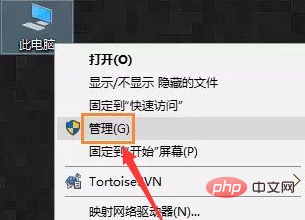
Dann finden wir den Aufgabenplaner in der Verwaltungsoberfläche und öffnen Sie sie und suchen Sie in der Menüleiste auf der rechten Seite nach „Eine grundlegende Aufgabe erstellen“.
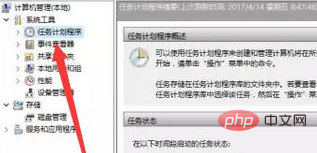
Nachdem Sie eine grundlegende Aufgabe erstellt haben, wird ein Bearbeitungsfeld angezeigt Namensleiste, wie Breitbandverbindung usw.
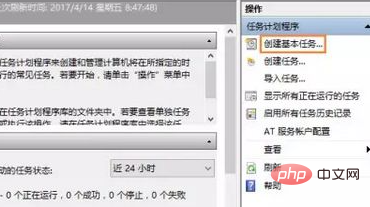
Nachdem wir den Namen geschrieben haben, klicken wir auf „Weiter“, wählen dann den Auslöser auf der linken Seite und wählen den aktuellen Benutzer aus, der sich anmelden soll
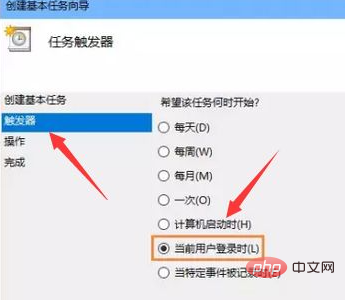
oder wählen Sie auch „Weiter“ aus Wählen Sie den Vorgang in der linken Menüleiste aus, wählen Sie dann „Programm starten“ aus und klicken Sie dann auf „Weiter“
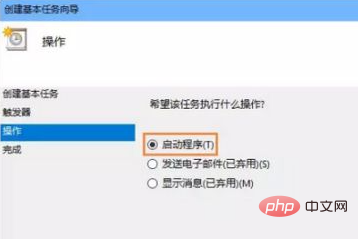
Geben Sie in der Spalte „Programme und Skripte“ im Dialogfeld „Startprogramm“ den folgenden Inhalt ein: „Name des Breitbandkontos für die Breitbandverbindung“. und Passwort“, getrennt durch ein Leerzeichen
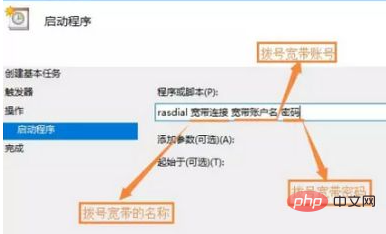
Bestätigen Sie das Programm erneut. Oder die Eingabeparameter des Skripts, klicken Sie auf Ja, nachdem Sie bestätigt haben, dass sie korrekt sind, und klicken Sie dann auf Fertig stellen. Die geplante Aufgabe wird erstellt. Wenn wir die starten Computer und melden Sie sich bei Ihrem aktuellen Konto an. Das Breitbandverbindungsprogramm wird gestartet.
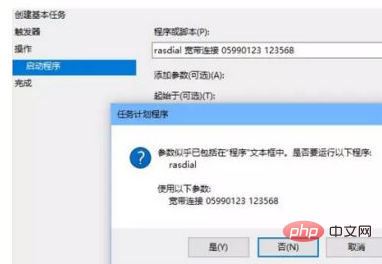
Kostenloses Teilen von Lernvideos: Programmiervideo
Das obige ist der detaillierte Inhalt vonSo stellen Sie Win10 so ein, dass automatisch eine Breitbandverbindung hergestellt wird. Für weitere Informationen folgen Sie bitte anderen verwandten Artikeln auf der PHP chinesischen Website!

